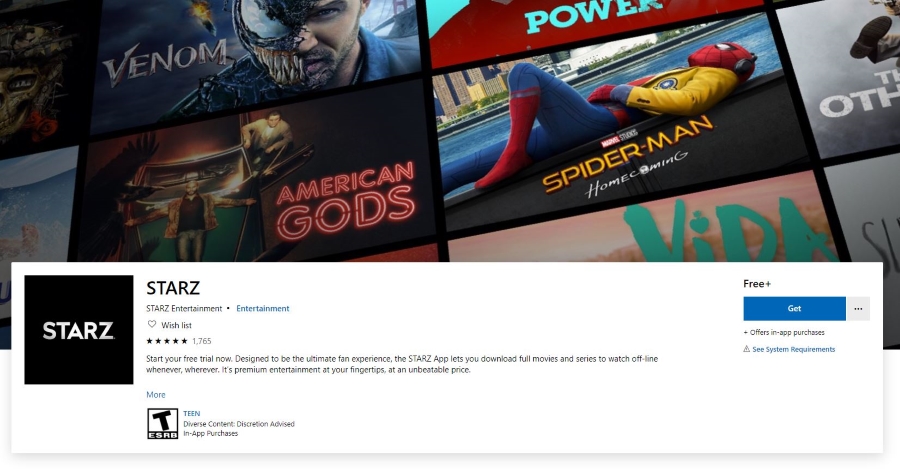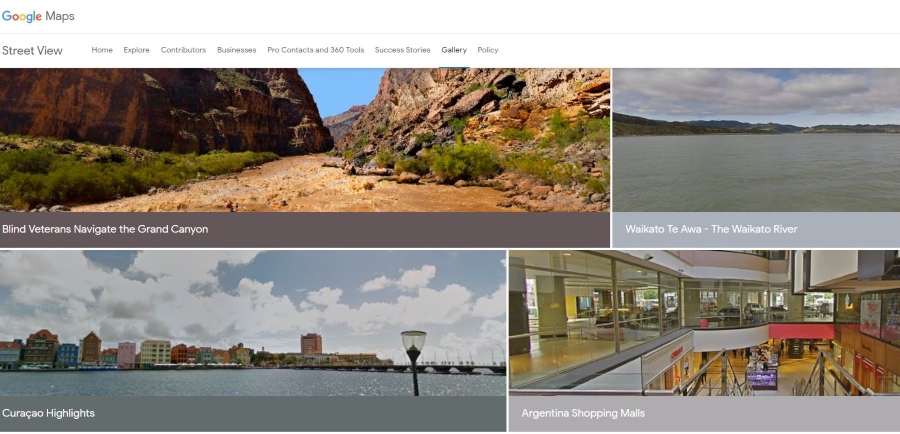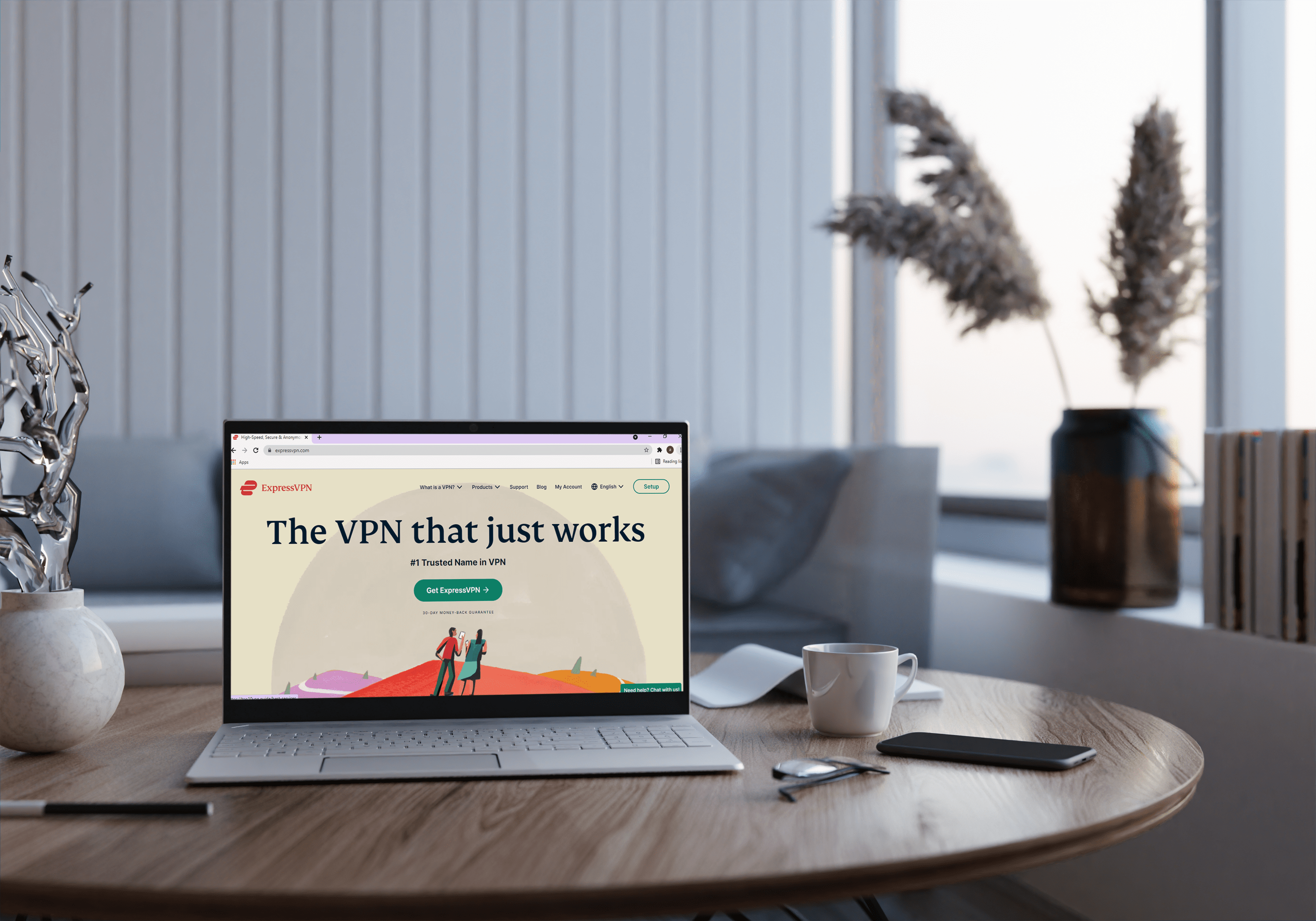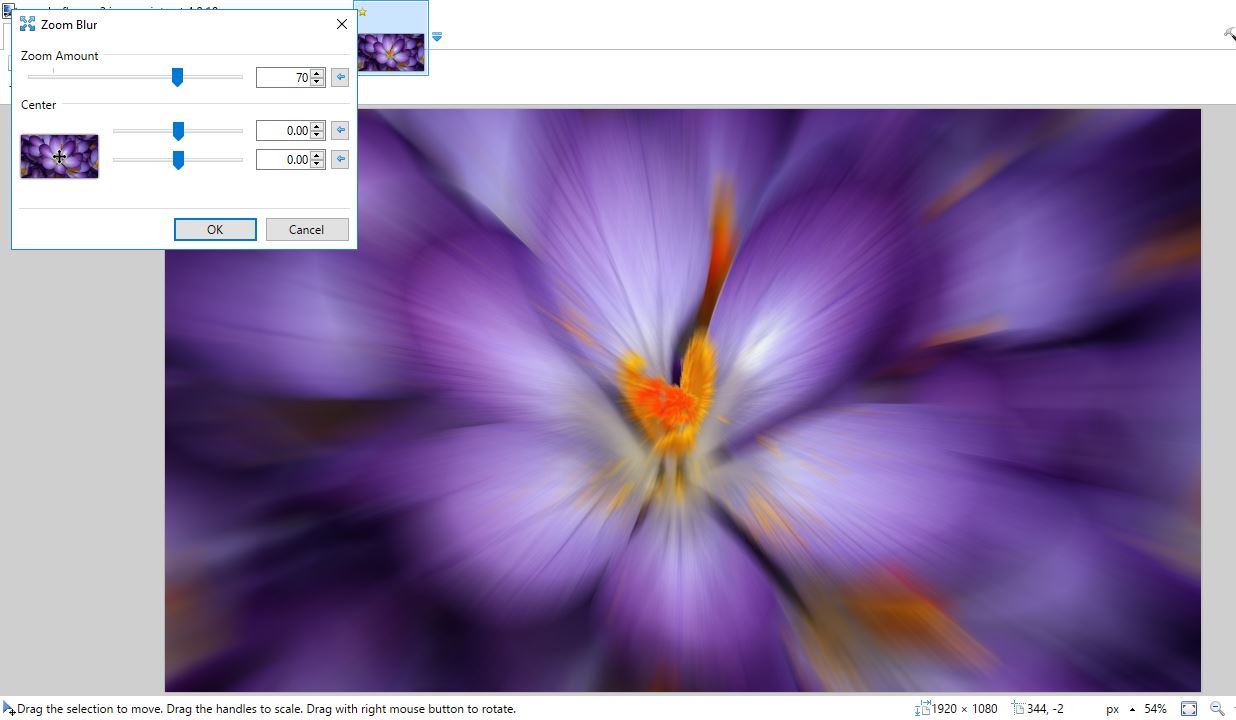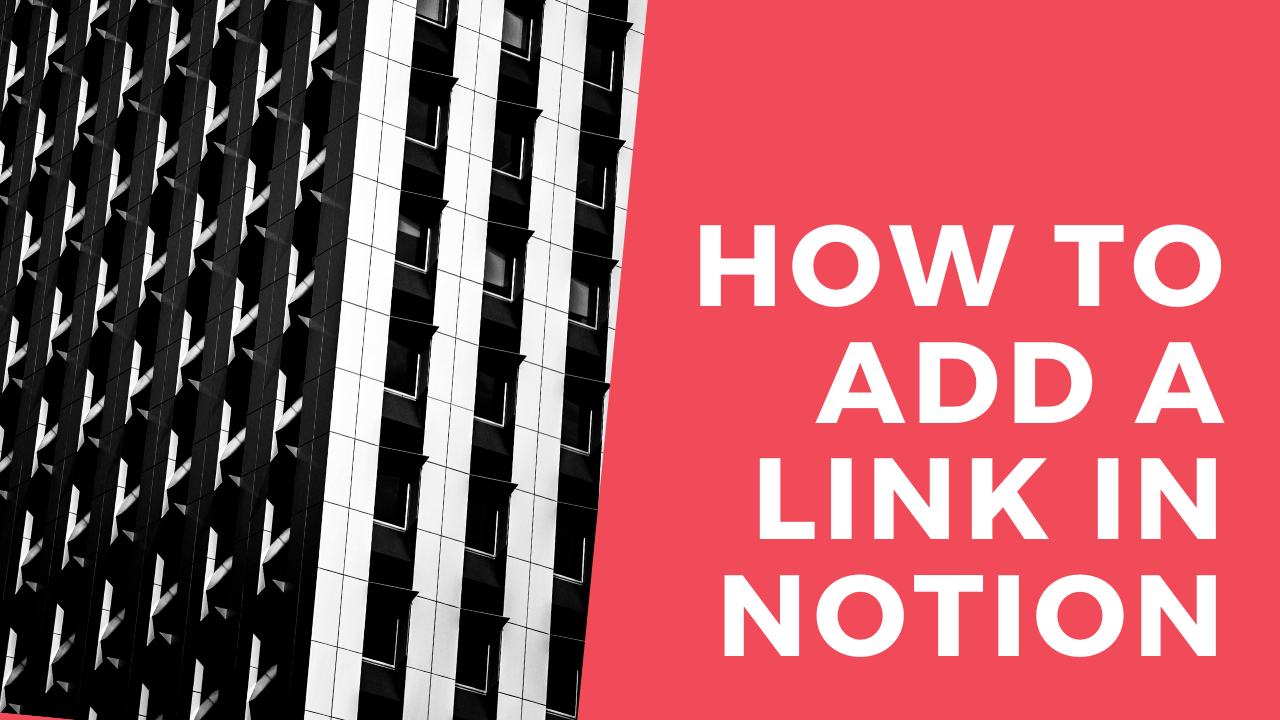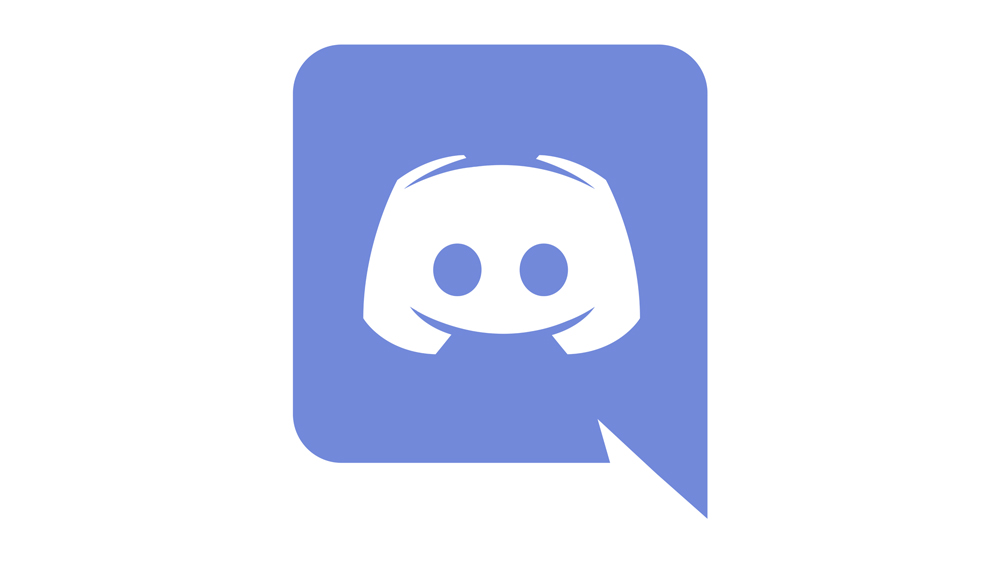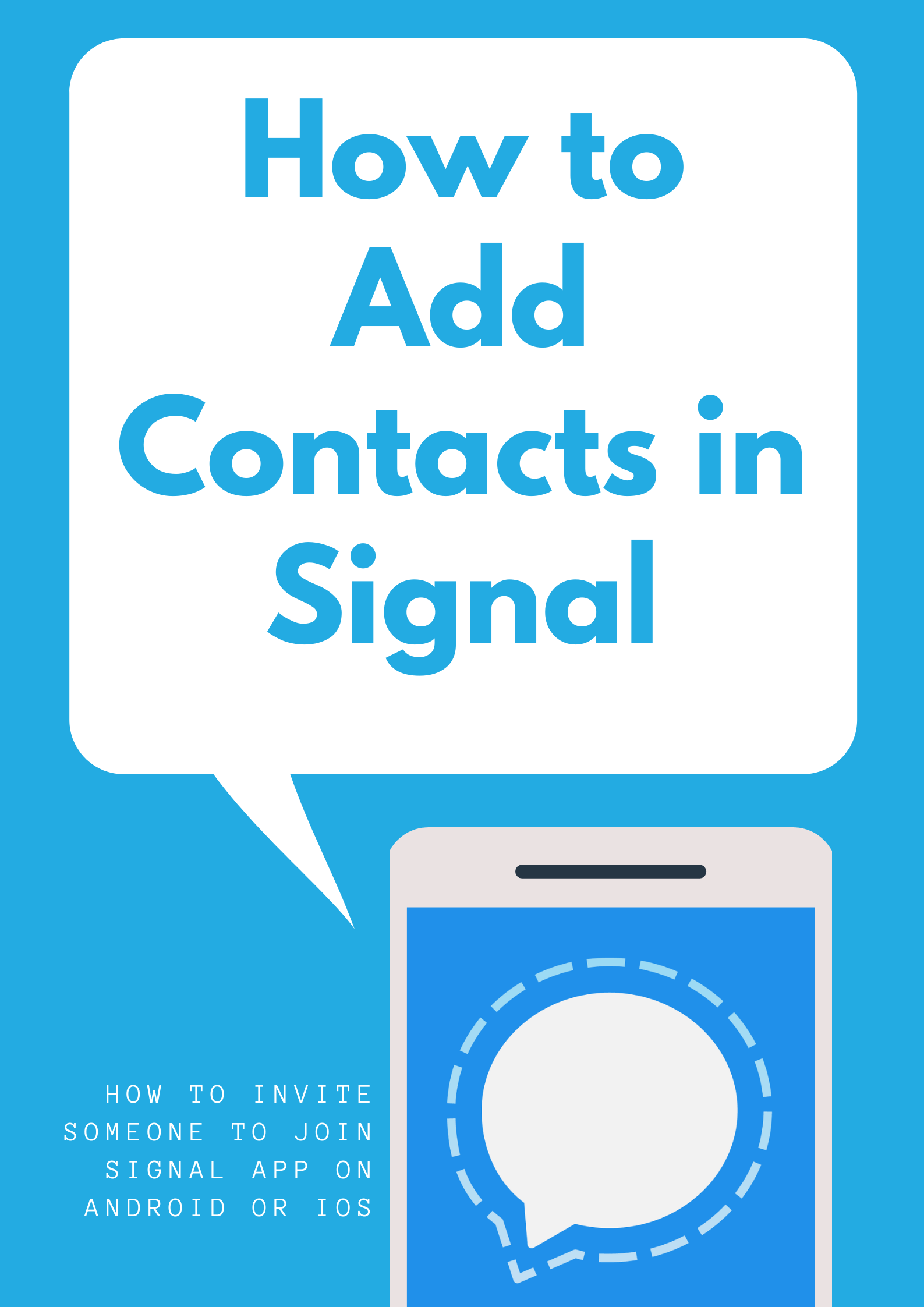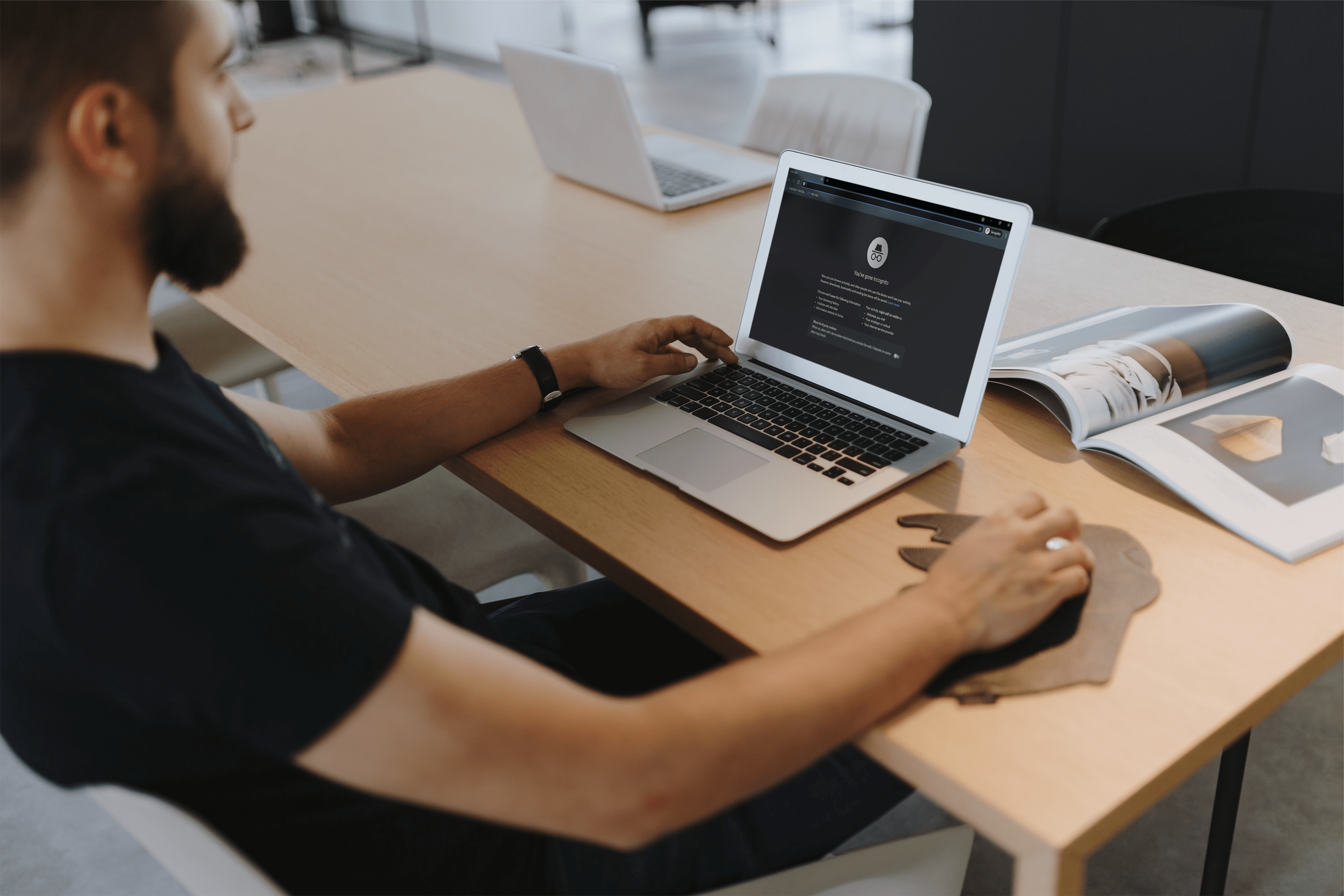Google Chrome รองรับคุณสมบัติการท่องเว็บแบบส่วนตัวที่เรียกว่า . มาอย่างยาวนาน โหมดไม่ระบุตัวตน. ขณะเรียกดูในโหมดไม่ระบุตัวตน Chrome จะบล็อกฟังก์ชันการติดตามในเครื่องบางอย่างเพื่อป้องกันไม่ให้ผู้ใช้คอมพิวเตอร์เครื่องเดียวกันทราบเกี่ยวกับไซต์ที่เข้าชมในระหว่างเซสชัน ซึ่งรวมถึงการลบคุกกี้ที่ดาวน์โหลดระหว่างเซสชันโหมดไม่ระบุตัวตน ปิดใช้งานส่วนขยายของบุคคลที่สาม และปิดใช้งานฟังก์ชันประวัติเว็บไซต์ของ Chrome ชั่วคราว

ที่เกี่ยวข้อง: ผู้ใช้ iPhone และ iPad สามารถบล็อกการติดตามเบราว์เซอร์ในเครื่องได้โดยเปิดใช้งานโหมดการดูเว็บแบบส่วนตัวใน iOS
โหมดไม่ระบุตัวตนมีประโยชน์ในการซ่อนกิจกรรมการท่องเว็บของผู้ใช้จากผู้ใช้รายอื่นในเครื่องคอมพิวเตอร์เครื่องเดียวกัน เช่น เมื่อซื้อของขวัญวันเกิดที่เป็นความลับ ทำธุรกิจส่วนตัวบนคอมพิวเตอร์ของเพื่อน หรือดูเนื้อหาสำหรับผู้ใหญ่ อย่างไรก็ตาม ไม่ควรสับสนระหว่างโหมดไม่ระบุตัวตนกับเบราว์เซอร์หรือการรักษาความปลอดภัยออนไลน์ เว็บไซต์ที่ผู้ใช้เข้าชมขณะอยู่ในโหมดไม่ระบุตัวตนจะยังสามารถระบุผู้ใช้ผ่านที่อยู่ IP และไวรัสและมัลแวร์ออนไลน์หลายรูปแบบจะยังคงติดอยู่ในคอมพิวเตอร์หากดาวน์โหลดหรือดำเนินการ
กล่าวคือ ผู้ใช้จำนวนมากพบคุณค่าในโหมดไม่ระบุตัวตนของ Chrome และเข้าถึงคุณลักษณะนี้บ่อยครั้ง อย่างไรก็ตาม การทำเช่นนั้นต้องการให้ผู้ใช้เปิดเบราว์เซอร์ก่อนและ แล้ว เริ่มต้นเซสชันโหมดไม่ระบุตัวตนใหม่โดยใช้เมนูของ Chrome หรือแป้นพิมพ์ลัด (Control-Shift-N สำหรับ Windows และ Linux Command-Shift-N สำหรับ OS X)
หากคุณพบว่าตัวเองเข้าสู่โหมดไม่ระบุตัวตนของ Chrome บ่อยครั้ง คุณสามารถบันทึกขั้นตอนได้โดยการสร้างทางลัด Chrome โดยเฉพาะที่จะเปิดเบราว์เซอร์โดยเปิดใช้งานโหมดไม่ระบุตัวตนแล้ว
ใน Windows เวอร์ชันที่รองรับทั้งหมด สามารถทำได้โดยง่ายด้วยการเพิ่มตัวเลือกบรรทัดคำสั่งในทางลัดของ Chrome ในตัวอย่างของเรา Chrome ได้รับการติดตั้งในตำแหน่งเริ่มต้นบนพีซีที่ใช้ Windows 8.1 เพียงเปลี่ยนเส้นทางไฟล์ที่ถูกต้องหากคุณติดตั้ง Chrome ไว้ที่อื่น
ในการเพิ่มตัวเลือกบรรทัดคำสั่งใน Chrome เราจำเป็นต้องใช้ทางลัด ผู้ใช้ส่วนใหญ่มักจะมีทางลัดของ Chrome บนเดสก์ท็อปหรือทาสก์บาร์ของ Windows แล้ว ในตัวอย่างของเรา เรากำลังใช้ทางลัดของ Chrome ที่อยู่บนเดสก์ท็อป

คลิกขวาที่ทางลัด Chrome เลือก คุณสมบัติและให้แน่ใจว่าคุณอยู่บน ทางลัด แท็บ

ใน Windows ผู้ใช้สามารถเพิ่มคำสั่งบรรทัดคำสั่งที่เหมาะสมให้กับเส้นทางเป้าหมายของแอปพลิเคชันเพื่อตั้งค่าพารามิเตอร์และตัวเลือกการเรียกใช้ ในการเปิดใช้ Chrome ในโหมดไม่ระบุตัวตน คำสั่งบรรทัดคำสั่งคือ "-ไม่ระบุตัวตน" อย่างน่าประหลาดใจ เราจำเป็นต้องเพิ่มสิ่งนี้ต่อท้ายเส้นทางเป้าหมายของทางลัด Chrome ข้างนอก เครื่องหมายคำพูด คุณสามารถพิมพ์ได้เอง หรือหากคุณติดตั้ง Chrome แบบ 32 บิตไว้ที่ตำแหน่งเริ่มต้น เพียงคัดลอกและวางข้อมูลต่อไปนี้ลงใน เป้า กล่องเขียนทับว่ามีอะไรอยู่:
"C:Program Files (x86)GoogleChromeApplicationchrome.exe" -incognito

กด ตกลง เพื่อบันทึกการเปลี่ยนแปลงและปิดหน้าต่างคุณสมบัติของทางลัด ตอนนี้คุณจะต้องเปลี่ยนชื่อทางลัด (เช่น “Chrome – ไม่ระบุตัวตน”) เพื่อให้คุณสามารถแยกความแตกต่างระหว่าง Chrome “มาตรฐาน” และทางลัดโหมดไม่ระบุตัวตนใหม่ของคุณ ผู้ใช้บางคนอาจต้องการเปลี่ยนไอคอนของทางลัดเพื่อช่วยให้มองเห็นความแตกต่างระหว่างทั้งสอง (นี่คือลิงก์ไปยังไอคอนโหมดไม่ระบุตัวตนที่ดี)
หากคุณต้องการหยุดการเข้าถึงโหมดไม่ระบุตัวตนของ Chrome อย่างง่ายดายด้วยเหตุผลบางประการ ให้ลบทางลัดที่คุณเพิ่งสร้างขึ้น Chrome จะยังคงทำงานต่อไปโดยไม่ได้รับผลกระทบจากการเปลี่ยนแปลง